
Vyhledávání Apple Loops v GarageBandu na Macu
Prohlížeč smyček obsahuje smyčky, které můžete přidávat do projektu. Pomocí klíčových slov můžete smyčky vyhledávat podle názvu, nástroje, žánru nebo jiného popisu. Vyhledávání můžete také upřesňovat.
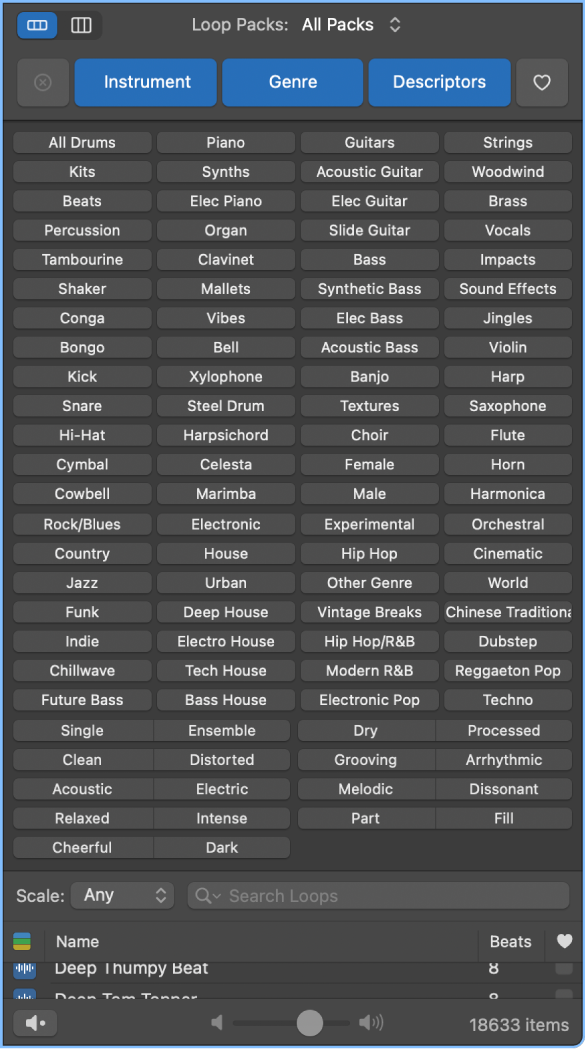
Otevření Prohlížeče smyček
V GarageBandu pro Mac proveďte některou z následujících akcí:
Klikněte na tlačítko Prohlížeč smyček
 na ovládacím panelu.
na ovládacím panelu.Použijte příkaz Zobrazení > Zobrazit Apple Loops.
Procházení smyček
V GarageBandu pro Mac proveďte některou z následujících akcí:
Kliknutím na tlačítko Zobrazení tlačítek
 zobrazíte tlačítka kategorií. Kliknutím na tlačítka kategorií zobrazíte tlačítka klíčových slov pro jednotlivé kategorie. Chcete-li zobrazit více tlačítek klíčových slov, podržte Shift a klikněte na několik kategorií. Pak kliknutím na tlačítka klíčových slov zobrazte odpovídající soubory v seznamu výsledků. Pokud je klíčové slovo zobrazeno šedě, nejsou k dispozici žádné smyčky odpovídající dané kategorii. Váš aktuální výběr se zobrazí pod názvem tlačítka kategorie.
zobrazíte tlačítka kategorií. Kliknutím na tlačítka kategorií zobrazíte tlačítka klíčových slov pro jednotlivé kategorie. Chcete-li zobrazit více tlačítek klíčových slov, podržte Shift a klikněte na několik kategorií. Pak kliknutím na tlačítka klíčových slov zobrazte odpovídající soubory v seznamu výsledků. Pokud je klíčové slovo zobrazeno šedě, nejsou k dispozici žádné smyčky odpovídající dané kategorii. Váš aktuální výběr se zobrazí pod názvem tlačítka kategorie.Kliknutím na tlačítko Sloupcové zobrazení
 zobrazíte standardní sloupcový adresář souborů macOS, hierarchicky rozdělený podle kritérií vyhledávání Vše, Oblíbené, Žánry, Nástroje a Popisy. Výběrem typu klíčového slova v levém sloupci, kategorie v prostředním sloupci a klíčového slova v pravém sloupci zobrazte odpovídající soubory v seznamu výsledků.
zobrazíte standardní sloupcový adresář souborů macOS, hierarchicky rozdělený podle kritérií vyhledávání Vše, Oblíbené, Žánry, Nástroje a Popisy. Výběrem typu klíčového slova v levém sloupci, kategorie v prostředním sloupci a klíčového slova v pravém sloupci zobrazte odpovídající soubory v seznamu výsledků.Klikněte na Sady smyček v horní části Prohlížeče smyček a ze zobrazené místní nabídky vyberte sadu smyček nebo složku se smyčkami, které chcete zobrazit.
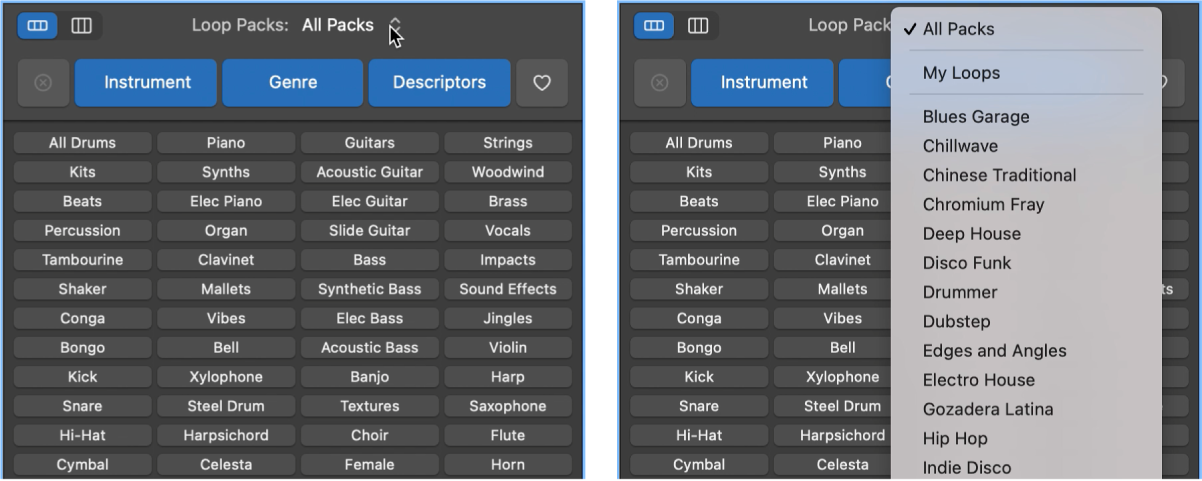
Smazání výběru klíčových slov
V GarageBandu pro Mac klikněte na tlačítko Resetovat kategorii.
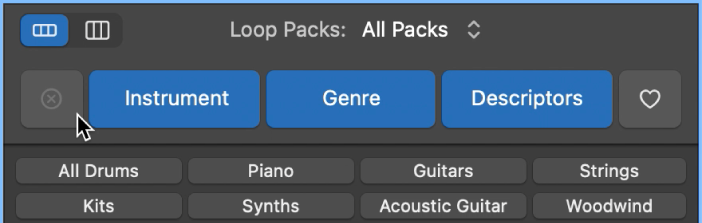
Vyhledávání smyček podle názvu
V GarageBandu na Macu zadejte hledaný výraz do pole hledání a stiskněte klávesu Return.
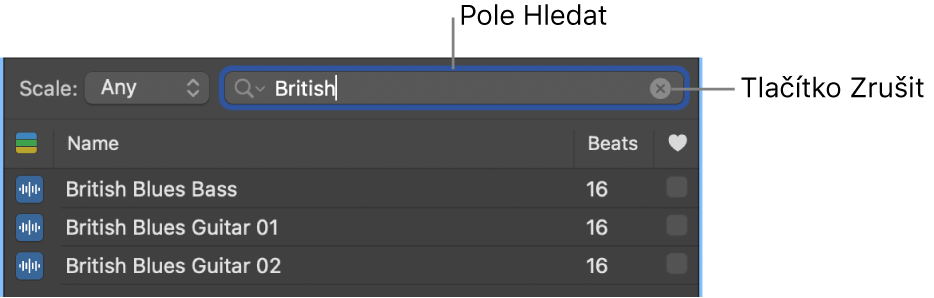
Hledaný výraz může být složen z písmen a číslic. Všechny soubory odpovídající hledanému výrazu jsou zobrazeny v seznamu výsledků.
Tip: Smyčky softwarových nástrojů zobrazené v seznamu výsledků Prohlížeče smyček můžete omezit na takové, které nejsou od tóniny projektu vzdáleny o více než dva půltóny. Toto omezení vyhledávání můžete nastavit v Předvolbách smyček.
Filtrování hledání podle typu smyčky
Výsledky hledání v Prohlížeči Apple Loops můžete omezit na jeden nebo více typů Apple Loops.
V GarageBandu pro Mac klikněte na tlačítko Typy smyček.
Omezte výsledky hledání v prohlížeči Apple Loops výběrem jednoho nebo více typů smyček nebo pomocí volby Všechny smyčky zobrazte smyčky všech typů.
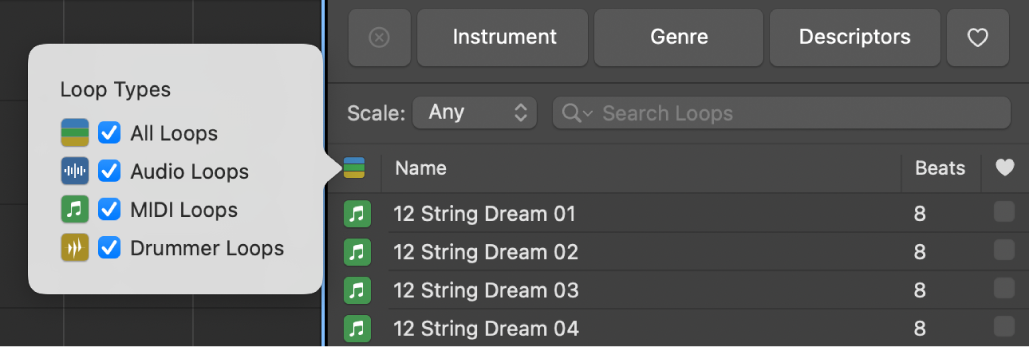
Zobrazení nebo smazání naposledy hledaných výrazů
V GarageBandu pro Mac proveďte některou z následujících akcí:
Zobrazení naposledy hledaných výrazů: Klikněte na ikonu lupy na levé straně pole hledání a poté výběrem hledaného výrazu z místní nabídky zobrazte výsledky.
Smazání výrazu z naposledy hledaných: Klikněte na malou ikonu křížku na pravé straně pole hledání.
Smazání všech naposledy hledaných výrazů: Klikněte na ikonu lupy na levé straně pole hledání a poté z místní nabídky vyberte Vymazat historii hledání.